- Dettagli
- Visite: 3444
E' sempre un piacere leggere questa mail... :-)

Salve Nicola Ferrini,
Complimenti! Siamo lieti di presentarti l'edizione 2014 del Microsoft® MVP Award. Si tratta di un premio destinato ai leader delle comunità tecniche con doti eccezionali che condividono attivamente con altri la straordinaria qualità della propria competenza sul campo. Apprezziamo davvero il tuo incredibile contributo, relativamente a App-V, all’interno delle community tecniche durante lo scorso anno.
Il Microsoft MVP Award ci offre un'opportunità unica per celebrare ed onorare i suoi contributi così significativi e per dirle “Grazie per la sua leadership tecnica".
Mike Hickman
Director Community Engagement
Microsoft
- Dettagli
- Visite: 3138
In App-V 5.0 c'è stata una vera e propria rivoluzione per quanto riguarda i file che vengono generati dal Sequencer. Mentre fino alla versione 4.x veniva generato un unico package con estensione .sft ed un file di configurazione .osd, in App-V 5.0 tutti i settaggi e i file catturati dal Sequencer vengono messi in un file .appv
In più vengono generati altri file con estensione .xml, che saranno oggetto di approfondimento in questo articolo. I Dynamic Configuration file danno la possibilità ai Sequencing Engineer di modificare le configurazioni di un package virtuale dopo il sequencing, per poter configurare in maniera diversa alcune macchine ed alcuni utenti.
In figura vengono mostrati i file generati del Sequencer:
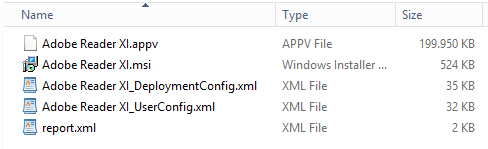
Package
Il file <nome pacchetto>.appv contiene tutto ciò che è stato catturato durante la fase di sequencing (file, collegamenti, chiavi di registro, servizi, ecc...) che l'installazione dell'applicazione ha creato. Il file .appv contiene al suo interno un Manifest file che specifica le policy di deployment. Dopo il sequencing è possibile però modificare alcune configurazioni del package usando il file _DeploymentConfig.xml
Deployment configuration
Un file <nome pacchetto>_DeploymentConfig.xml viene generato per poter configurare sia i computer che i client. E' possibile assegnare solo un file _DeploymentConfig.xml che contiene al suo interno sia una sezione Machine che una sezione User. In questo caso le modifiche apportate saranno valide per tutti gli utenti.
User Configuration
Un file <nome pacchetto>_UserConfig.xml viene generato per poter configurare alcuni utenti in maniera diversa rispetto ad altri, magari cambiando la posizione di alcuni collegamenti oppure lanciando degli script quando viene eseguito il package virtuale. In ogni caso non è possible modificare le proprietà riferite alla macchina.
Per approfondire il contentui dei due file .xml vi rimando ad un ottimo articolo App-V 5: On Dynamic Configuration
Durante l'importazione dal package (sia da console che da powershell) nessuno dei file .xml viene utilizzato. Quando utilizzate la Management Console dell'App-V Server per importare il package, viene solo utilizzata la configurazione contenuta nel Manifest FIle all'interno del file.appv. I due file di configurazione possono però essere aggiunti in seguito, modificando la configurazione per diversi gruppi di Computer o di Utenti, come mostrato in figura:
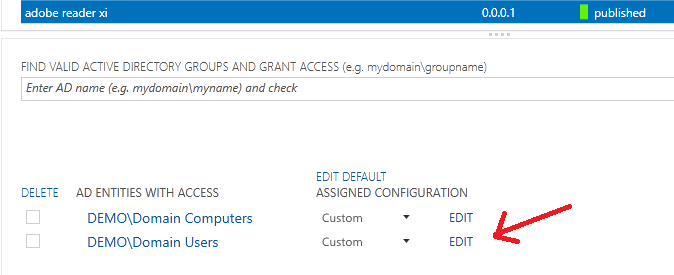
Se utilizzate invece Powershell dovete definire in fase di importazione del package quale file di configurazione utilizzare, ad esempio:
Add-AppvClientPackage <percorso del pacchetto.appv> - DynamicDeploymentConfiguration <percorso del file nome pacchetto>_DeploymentConfig.xml >
La configurazione non avrà effetto fino a quando non pubblicherete il package con la cmdlet Publish-AppvClientPackage. In questo caso sarà possibile in fase di pubblicazione anche aggiungere la dynamic user configuration con il comando
Publish-AppvClientPackage <nome del pacchetto> - DynamicUserConfigurationPath <percorso del file nome pacchetto>_UserConfig.xml >
La Dynamic Configuration offre quindi un vantaggio notevole in termini di dinamicità ed illimitate possibilità di personalizzazione del package. Davvero una grande novità!
Nic
- Dettagli
- Visite: 4417
| Per potervi aiutare a dimensionare meglio la vostra infrastruttura basata su App-V 5.0 il team di sviluppo ha messo recentemente a disposizione un nuovo Capacity Planning. Con questo tool ora sarete in grado di: | |
Trovate tutti i dettagli al link App-V 5.0 Capacity Planning http://technet.microsoft.com/en-us/library/dn595131.aspx Buon lavoro! Nic |
 |
- Windows Server Conference 2014
- Connection Group Fun with App-V 5
- App-V 5.0 SP2 Application Publishing and Client Interaction Guide
- Distribuire Office 2013 con App-V 5.0
- Installare e gestire plugins per Office 2013
- Server Infrastructure Days Online 2014
- Disponibile Microsoft Application Virtualization 4.6 Service Pack 3 (App-V 4.6 SP3)
- Come virtualizzare Office 2013 con App-V 5.0 SP2
- Ma dov'è finita l'interfaccia grafica del client di App-V 5.0?
- App-V Server 5.0 SP1 Hotfix
- Disponibile da oggi MDOP 2013 R2 !
- Migrazione da Windows XP verso Windows 7, 8 e 8.1: appuntamento a Roma il 9 dicembre!
- Disponibili su Channel 9 le registrazioni dei Server Infrastructure Days 2013
- App-V 5.0 and Citrix Integration Overview
- IT Camp sulla virtualizzazione di Windows Server 2012 R2
- Server Infrastructure Days Online
- Ripristino di Exchange Server con Ontrack Powercontrols
- App-V 5.0 Standalone Mode - Aggiungere e Pubblicare un Package con i Remote Desktop Services
- BYOD.it Technical Corner
- Simulazioni ECDL gratuite
